Yuav Paub
- Rau iPhone, iPad, thiab iPod kov: Qhib lub Control Center thiab coj mus rhaub rau airplane icon kom pab tau lub dav hlau hom.
- Los yog, qhib lub Settings app thiab toggle dav hlau hom rau lossis tawm ntawm qhov screen saum toj.
- Rau Apple Watch: Los so hauv qab ntawm lub ntsej muag Watch thiab coj mus rhaub airplane icon.
Airplane Mode yog qhov tshwj xeeb ntawm iPhone, iPad, iPod kov khiav iOS 7 lossis tshiab dua, thiab cov qauv tsis ntev los no ntawm Apple Watch koj yuav tsum siv thaum caij dav hlau. Nws tua cov cuab yeej muaj peev xwm xa thiab tau txais cov ntaub ntawv wireless. Qhov no yog kev ceev faj txog kev nyab xeeb vim tias kev siv cov ntaub ntawv wireless muaj peev xwm cuam tshuam rau lub dav hlau kev sib txuas lus.
iPhone Airplane Mode Ua li cas?
Airplane Mode tua koj iPhone kev sib txuas rau txhua lub wireless network, suav nrog cellular thiab Wi-Fi. Nws kuj tseem kaw Bluetooth, GPS, thiab lwm yam kev pabcuam. Qhov ntawd txhais tau hais tias cov apps uas siv cov yam ntxwv no yuav tsis tuaj yeem ua haujlwm zoo thaum lub dav hlau hom qhib.
Vim Airplane Mode disables tag nrho cov kev sib txuas, nws tuaj yeem pab tau siv thaum koj muaj roj teeb tsawg heev thiab xav tau txuag roj teeb. Hauv qhov xwm txheej tsis tshua muaj roj teeb, koj kuj tuaj yeem xav sim Low Power Mode es tsis txhob, vim qhov ntawd tawm hauv kev sib txuas lus qhib thiab txuag roj teeb rau lwm txoj hauv kev.
Yuav ua li cas tig rau iPhone lub dav hlau hom Siv Tswj Chaw
Txoj hauv kev yooj yim tshaj plaws los pab rau Airplane Mode ntawm iPhone, iPad, lossis iPod kov yog siv Control Center. Koj yuav tsum tau khiav iOS 7 los yog siab dua rau qhov no, tab sis zoo ib yam li iOS no ntaus ntawv siv muaj qhov ntawd. Ntawm no yog yuav ua li cas
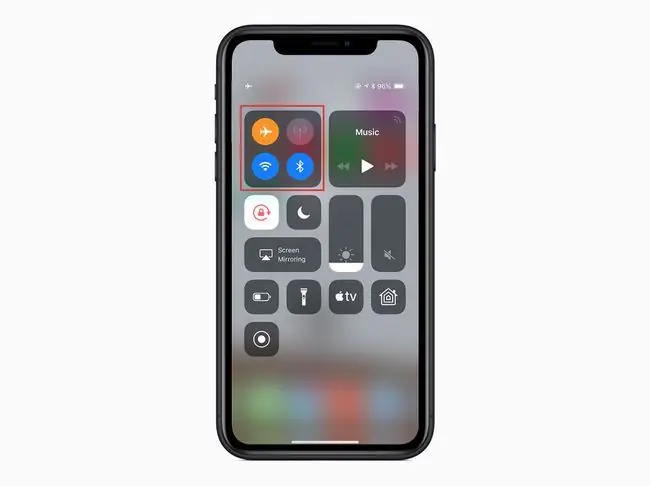
- Qhib Control Center (Nyob ntawm iPhone X thiab tshiab dua, los so ntawm sab xis saum toj. Ntawm cov qauv qub, los so hauv qab).
- Coj mus rhaub lub dav hlau icon nyob rau sab saum toj sab laug ntawm Control Center tig rau hom dav hlau (lub cim yuav teeb).
Yuav kom tig lub dav hlau hom tawm, qhib Control Center thiab coj mus rhaub lub airplane icon dua kom nws tsis ci.
Yuav ua li cas thiaj li pab tau iPhone Airplane Hom Siv Chaw
Thaum Chaw Tswj Xyuas yog qhov yooj yim tshaj plaws los nkag rau hom dav hlau, nws tsis yog koj txoj kev xaiv nkaus xwb. Koj tuaj yeem ua nws siv lub iOS Chaw app. Nov yog li cas:

- Caws lub Settings app qhib nws.
-
thawj qhov kev xaiv hauv qab koj lub npe yog dav hlau hom.
- Txhob tus dav hlau hom slider rau ntawm / ntsuab.
Yuav kom tig lub dav hlau hom tawm siv Settings, tsuas yog rov ua cov kauj ruam no thiab txav tus slider mus rau / dawb.
Yuav ua li cas thiaj paub Thaum Lub dav hlau hom qhib

Nws yooj yim kom paub seb lub dav hlau hom puas tau qhib rau koj lub iPhone. Tsuas yog saib nyob rau sab saum toj ntawm lub vijtsam (lub kaum sab xis ntawm iPhone X thiab tshiab dua; sab laug kaum ntawm cov qauv qub). Yog tias koj pom lub dav hlau nyob ntawd thiab tsis pom Wi-Fi lossis cellular teeb liab lub zog ntsuas, lub dav hlau hom tam sim no siv.
Yuav ua li cas txuas rau Hauv Dav Hlau Wi-nkaus Thaum nyob hauv hom dav hlau
Feem ntau lub dav hlau muaj nyob rau hauv-flight Wi-Fi kom cov neeg caij tsheb ua haujlwm, xa email, xauj lub vev xaib, lossis tshaj tawm kev lom zem thaum ya. Tab sis yog tias lub dav hlau hom kaw Wi-Fi, cov neeg siv iPhone yuav ua li cas kom zoo dua qhov kev xaiv no?
Nws tsis nyuaj, qhov tseeb. Thaum lub dav hlau hom tig Wi-Fi tawm los ntawm lub neej ntawd, nws tsis tiv thaiv koj los ntawm tig rov qab. Txhawm rau siv Wi-Fi ntawm lub dav hlau, ua raws cov kauj ruam no:
- Pib los ntawm kev tso koj lub cuab yeej hauv hom dav hlau.
- Tom qab ntawd, tsis tas yuav kaw lub dav hlau hom, qhib Wi-Fi (txawm los ntawm Control Center lossis Settings). Qhov no ua rau Wi-Fi thiab dav hlau hom tib lub sijhawm.
- Txuas mus rau lub dav hlau Wi-nkaus network txoj hauv kev uas koj ib txwm xav mus rau ib qho Wi-Fi network. Tsuav koj tsis tua lub dav hlau hom, tej yam yuav zoo.
Yuav Ua Li Cas Siv Dav Hlau Hom ntawm Apple Watch
Koj tuaj yeem siv Airplane Mode ntawm Apple Watch. Ua qhov no yooj yim. Los so hauv qab ntawm lub ntsej muag saib lub ntsej muag. Ces coj mus rhaub lub dav hlau icon. Koj yuav paub Airplane Mode tau qhib vim muaj lub cim lub dav hlau txiv kab ntxwv tau tshwm rau saum koj lub ntsej muag saib.
Koj tuaj yeem teeb tsa koj lub Apple Watch kom nkag mus rau hauv hom dav hlau thaum koj qhib nws ntawm koj lub iPhone. Yuav ua li cas:
- Ntawm iPhone, qhib lub Apple Watch app.
- Tap General.
- Tap Airplane Mode.
- Txhob tus daim iav iPhone slider rau on/green.






